第1步,打开Word2010文档窗口,右键单击文本框,在打开的快捷菜单中选择“设置形状格式”命令,如图2010101201所示。
如何设置Word 2007文档中垂直对齐
默认情况下,Word2007文档中的段落垂直对齐方式为“顶端对齐”。这种对齐方式使得Word文档内容在节(如果没有分节则是指整篇文档)的顶端对齐,并且适用于大多数情况。
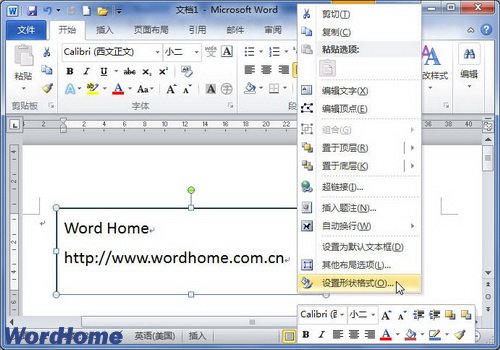
图2010101201 选择“设置形状格式”命令
第2步,在打开的“设置形状格式”对话框中切换到“文本框”选项卡,在“内部边距”区域设置文本框边距,然后在“垂直对齐方式”区域选择顶端对齐、中部对齐或底端对齐方式。设置完毕单击“确定”按钮,如图2010101202所示。
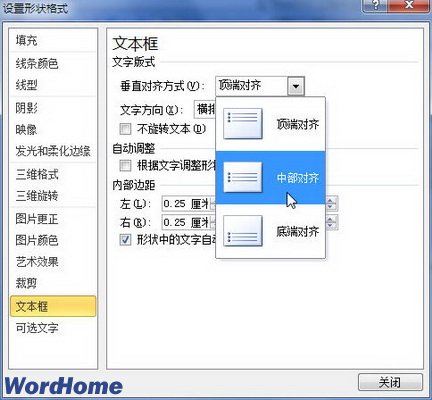
图2010101202 “文本框”选项卡
Word2003快速实现居中对齐的图文方法步骤
在使用Word2003编辑中文文档的时候,常常需要在段落首行空两格。或者在编辑报纸、杂志时,需要设置成段落首行不缩进从第二行开始缩进。




